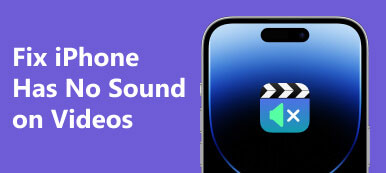Σας αρέσει να παρακολουθείτε βίντεο από το πρόγραμμα περιήγησής σας; Λοιπόν, προσφέρει ευκολία, καθώς δεν χρειάζεται να κατεβάσετε ξεχωριστό πρόγραμμα αναπαραγωγής και την ταινία ή το βίντεο που θέλετε να παρακολουθήσετε. Μπορεί να γίνει ακόμα και χωρίς λήψη των βίντεο και του προγράμματος αναπαραγωγής. Το μόνο πρόβλημα που μπορεί να αντιμετωπίσετε είναι οι κωδικοί σφάλματος αναπαραγωγής, όπως ο κωδικός σφάλματος 23301. Πιθανότατα ενοχλήσατε γιατί το Δεν είναι δυνατή η αναπαραγωγή αυτού του βίντεο κωδικός σφάλματος 23301 η ειδοποίηση συνεχίζει να εμφανίζεται.
Αυτό το σφάλμα εμφανίζεται συχνά στα προγράμματα περιήγησης κατά την αναπαραγωγή βίντεο. Επίσης, θα μπορούσε να βρίσκεται στην πλατφόρμα από την οποία παρακολουθείτε. Αλλά μην κροταλίζετε γιατί θα συζητήσουμε εδώ μερικές από τις λύσεις που μπορείτε να χρησιμοποιήσετε για να σας βοηθήσουμε. Ελέγξτε τα παρακάτω:
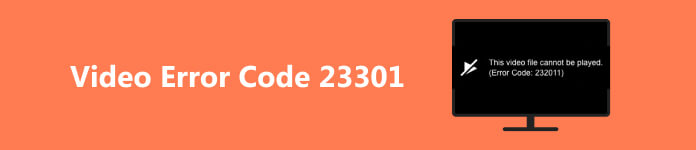
- Μέρος 1. Αξιόπιστο πρόγραμμα για τη διόρθωση Κωδικός σφάλματος 23301
- Μέρος 2. Διαγράψτε τις κρυφές μνήμες, τα cookies και το ιστορικό του προγράμματος περιήγησής σας
- Μέρος 3. Εισέλθετε σε κατάσταση ανώνυμης περιήγησης κατά την αναπαραγωγή βίντεο
- Μέρος 4. Απενεργοποιήστε τη ρύθμιση επιτάχυνσης υλικού
- Μέρος 5. Επαναφορά ρυθμίσεων προγράμματος περιήγησης
- Μέρος 6. Συχνές ερωτήσεις σχετικά με τον κωδικό σφάλματος 23301
Μέρος 1. Αξιόπιστο πρόγραμμα για τη διόρθωση Κωδικός σφάλματος 23301
Τα βίντεο που λαμβάνουμε στο διαδίκτυο είναι επιρρεπή σε αυτόν τον κωδικό σφάλματος. Ως εκ τούτου, συνιστάται να έχετε ένα εργαλείο επισκευής βίντεο στο χέρι. Ένα από τα προτεινόμενα εργαλεία που μπορείτε να χρησιμοποιήσετε για να διορθώσετε κατεστραμμένα βίντεο ή βίντεο που παρουσιάζουν σφάλματα είναι Apeaksoft Video Fixer. Είναι ένα πρόγραμμα επιτραπέζιου υπολογιστή που σας επιτρέπει να απολαύσετε την εμπειρία προβολής σας, επειδή μπορεί να καλύψει πολλά προβλήματα με προβλήματα βίντεο. Επιπλέον, η διαδικασία είναι ένα κομμάτι κέικ. Δεν υπάρχουν περίπλοκες ρυθμίσεις για τροποποίηση. Επιπλέον, μπορείτε να έχετε το επισκευασμένο αρχείο βίντεο σε χρόνο μηδέν. Ας μάθουμε πώς να διορθώσετε το "δεν μπορεί να αναπαραχθεί αυτό το βίντεο κωδικός σφάλματος 23301" χρησιμοποιώντας αυτό το πρόγραμμα.
Βήμα 1Αποκτήστε το πρόγραμμα
Πρώτα, πρέπει να λάβετε το πρόγραμμα κάνοντας τικ ΔΩΡΕΑΝ Λήψη κουμπί που αντιστοιχεί στο λειτουργικό σύστημα του υπολογιστή σας. Στη συνέχεια, ανοίξτε το πρόγραμμα εγκατάστασης για να εγκαταστήσετε το πρόγραμμα. Στη συνέχεια, εκκινήστε το εργαλείο στον υπολογιστή σας.
Βήμα 2Προσθέστε το κατεστραμμένο αρχείο βίντεο
Θα πρέπει να δείτε την κύρια διεπαφή του προγράμματος. Από εδώ, σημειώστε το συν εικονίδιο στο αριστερό πλαίσιο για να προσθέσετε το κατεστραμμένο βίντεο. Στη συνέχεια, στη δεξιά πλευρά, μπορείτε να προσθέσετε την έξοδο ποιότητας βίντεο που θα χρησιμεύσει ως δείγμα για την επισκευή βίντεο, της οποίας θέλετε να μιμηθείτε την ποιότητα.
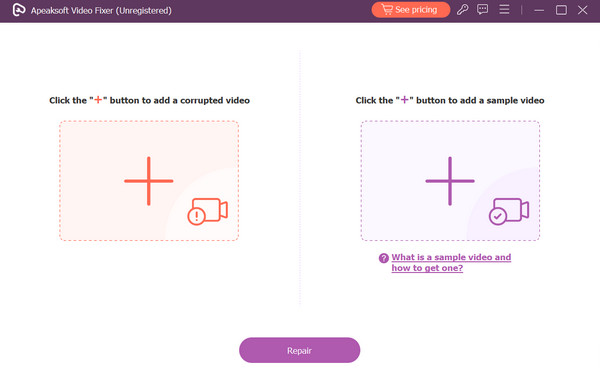
Βήμα 3Ξεκινήστε τη διαδικασία επισκευής
Όταν όλα είναι ρυθμισμένα, πατήστε το κουμπί Επιδιόρθωση και το πρόγραμμα θα ξεκινήσει αμέσως. Μετά από αυτό, μπορείτε να κάνετε προεπισκόπηση της εξόδου βίντεο πριν την εξαγάγετε. Αυτό είναι! Μόλις μάθατε πώς να επιδιορθώνετε ένα βίντεο με σφάλμα αναπαραγωγής.
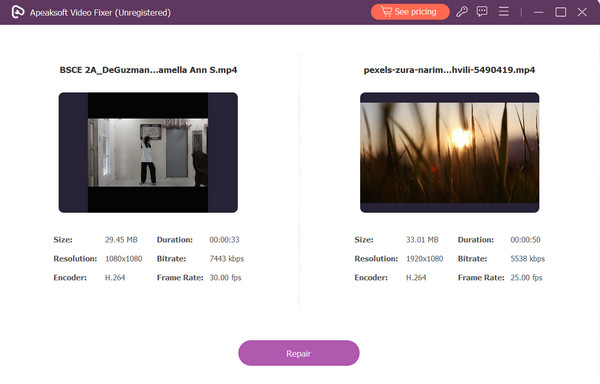
Μέρος 2. Διαγράψτε τις κρυφές μνήμες, τα cookies και το ιστορικό του προγράμματος περιήγησής σας
Ένας από τους λόγους για τους οποίους εμφανίζεται το ζήτημα "δεν μπορεί να αναπαραχθεί αυτό το αρχείο βίντεο σφάλμα 23301" είναι ο αριθμός των κρυφών μνήμων, των cookie και του ιστορικού σε ένα πρόγραμμα περιήγησης. Όπως γνωρίζουμε, ένα ανανεωμένο πρόγραμμα περιήγησης χωρίς προσωρινή μνήμη, cookie και ιστορικό περιήγησης μειώνει τις πιθανότητες λήψης κωδικών σφάλματος κατά την αναπαραγωγή ενός βίντεο. Ακολουθήστε τον παρακάτω οδηγό για να μάθετε πώς να διαγράψετε τα cookie, την προσωρινή μνήμη και το ιστορικό του προγράμματος περιήγησής σας.
Βήμα 1 Κάντε κλικ στις τρεις τελείες στην επάνω δεξιά γωνία του Google Chrome μόλις ανοίξει.
Βήμα 2 Πατήστε Εκκαθάριση δεδομένων περιήγησης από το Περισσότερα εργαλεία επιλογή.
Βήμα 3 Επιλέξτε να τροποποιήσετε το Εύρος χρόνου προς την Όλα. Κάντε έναν έλεγχο στο Cookies και άλλα δεδομένα ιστότοπου, Αποθηκευμένες εικόνες και αρχεία και μετά πατήστε το Clear ημερομηνία κουμπί.
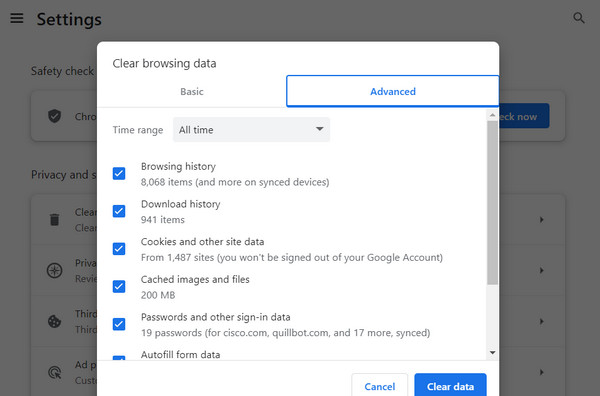
Μέρος 3. Εισέλθετε σε κατάσταση ανώνυμης περιήγησης κατά την αναπαραγωγή βίντεο
Όταν αντιμετωπίζετε τον κωδικό σφάλματος βίντεο 23301, είναι σημαντικό να παραμείνετε συγκρατημένοι και να εξερευνήσετε λύσεις στις ρυθμίσεις του προγράμματος περιήγησής σας. Η μετάβαση σε κατάσταση ανώνυμης περιήγησης μπορεί να επιλύσει αυτό το συγκεκριμένο σφάλμα. Παρακάτω, θα βρείτε περιγραφόμενα βήματα που πρέπει να ακολουθήσετε, δίνοντάς σας τη δυνατότητα να πλοηγηθείτε αποτελεσματικά σε αυτό το ζήτημα.
Βήμα 1 Στο πρόγραμμα περιήγησής σας, σημειώστε τις τρεις τελείες που βρίσκονται στην επάνω δεξιά γωνία της διεπαφής για να δείτε τις επιλογές.
Βήμα 2 Από τη γραμμή μενού, πατήστε το Νέο παράθυρο ανώνυμης περιήγησης για να μπείτε σε αυτή τη λειτουργία.
Βήμα 3 Στη συνέχεια, θα σας ανακατευθύνει σε άλλο πρόγραμμα περιήγησης σε κατάσταση ανώνυμης περιήγησης. Μέχρι τότε, μπορείτε να δοκιμάσετε να παρακολουθήσετε ξανά το βίντεο.
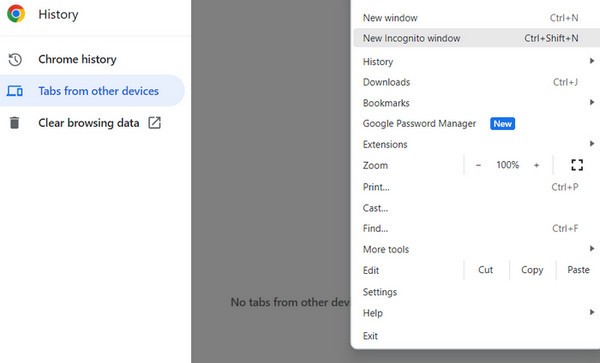
Μέρος 4. Απενεργοποιήστε τη ρύθμιση επιτάχυνσης υλικού
Η απενεργοποίηση της επιτάχυνσης υλικού σε ένα πρόγραμμα περιήγησης μπορεί πράγματι να είναι ένα χρήσιμο βήμα αντιμετώπισης προβλημάτων όταν αντιμετωπίζετε προβλήματα αναπαραγωγής βίντεο, συμπεριλαμβανομένων προβλημάτων κωδικού σφάλματος. Ακολουθεί ένας πιο λεπτομερής οδηγός σχετικά με τον τρόπο απενεργοποίησης της επιτάχυνσης υλικού:
Βήμα 1 Ανοίξτε τη γραμμή μενού επιλέγοντας τις τρεις τελείες που βρίσκονται στη δεξιά γωνία του προγράμματος περιήγησής σας. Από εδώ, επιλέξτε την επιλογή Ρυθμίσεις.
Βήμα 2 Στη συνέχεια, αναζητήστε το Προηγμένη και επιλέξτε σύστημα.
Βήμα 3 Τώρα, αλλάξτε το Χρησιμοποιήστε το Hardware Acceleration όταν είναι διαθέσιμη η επιλογή απενεργοποιήστε για να απενεργοποιήσετε αυτήν τη ρύθμιση.

Note: Η απενεργοποίηση της επιτάχυνσης υλικού μπορεί να προκαλέσει ελαφρά μείωση της απόδοσης για ορισμένους ιστότοπους ή εφαρμογές με βαριά γραφικά. Ωστόσο, μπορεί συχνά να επιλύσει διάφορα προβλήματα αναπαραγωγής βίντεο που προκαλούνται από διενέξεις μεταξύ του προγράμματος περιήγησης και του υλικού γραφικών.
Μέρος 5. Επαναφορά ρυθμίσεων προγράμματος περιήγησης
Κατά την αντιμετώπιση προβλημάτων με τον κωδικό σφάλματος, η επαναφορά των ρυθμίσεων του προγράμματος περιήγησής σας μπορεί μερικές φορές να είναι μια πιο ολοκληρωμένη λύση πέρα από την απλή επανεκκίνηση του προγράμματος περιήγησης. Ενώ η επανεκκίνηση κλείνει και ανοίγει ξανά το πρόγραμμα περιήγησης, η επαναφορά των ρυθμίσεων περιλαμβάνει την επαναφορά του προγράμματος περιήγησης στην προεπιλεγμένη ή αρχική του κατάσταση. Αυτή η ενέργεια διαγράφει τα αποθηκευμένα δεδομένα, συμπεριλαμβανομένων των cookie, της κρυφής μνήμης, του ιστορικού περιήγησης, ακόμη και των αποθηκευμένων κωδικών πρόσβασης.
Βήμα 1 Ίδιο τρυπάνι: μεταβείτε στη γραμμή μενού σημειώνοντας τις τρεις τελείες.
Βήμα 2 Κάντε κλικ στο ρυθμίσεις και μετακινηθείτε προς τα κάτω στο Προηγμένη τμήμα.
Βήμα 3 Πηγαίνετε στο Επαναφορά και Καθαρισμός και στη συνέχεια επιλέξτε το Επαναφορά ρυθμίσεων στην προεπιλεγμένη επιλογή.
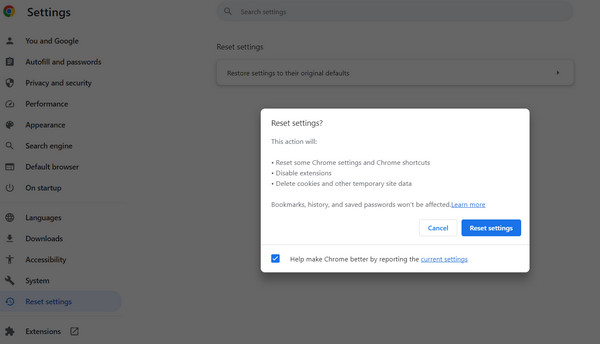 Περαιτέρω ανάγνωση:
Περαιτέρω ανάγνωση:Μέρος 6. Συχνές ερωτήσεις σχετικά με τον κωδικό σφάλματος 23301
Ποιος είναι ο κωδικός σφάλματος 232011 στην τηλεόραση;
Ο κωδικός σφάλματος 232011 σε μια τηλεόραση συνήθως υποδεικνύει διακοπές στην υπηρεσία ροής ή προβλήματα συνδεσιμότητας εντός του δικτύου. Συχνά δεν είναι εγγενές πρόβλημα με το υλικό της τηλεόρασης, αλλά μάλλον μια διακοπή στη ροή δεδομένων από την πηγή ροής στην οθόνη της τηλεόρασής σας.
Όταν αντιμετωπίζετε αυτό το σφάλμα, τα βήματα αντιμετώπισης προβλημάτων μπορούν να βοηθήσουν στην επίλυση του προβλήματος. Πρώτον, η επανεκκίνηση της συσκευής ροής —είτε είναι μια έξυπνη τηλεόραση, μοχλό ροής ή αποκωδικοποιητής— μπορεί συχνά να εξαλείψει προσωρινές δυσλειτουργίες στο σύστημα. Αυτή η απλή ενέργεια μπορεί να επαναφέρει τη σύνδεση και ενδεχομένως να διορθώσει το σφάλμα.
Μπορείτε να παίξετε βίντεο AVI στην τηλεόραση;
Το AVI (Audio Video Interleave) είναι μια μορφή κοντέινερ πολυμέσων που χρησιμοποιείται συνήθως για αναπαραγωγή βίντεο. Ενώ πολλές σύγχρονες τηλεοράσεις υποστηρίζουν αναπαραγωγή AVI, δεν είναι καθολικά εγγυημένη σε όλα τα μοντέλα. Ο έλεγχος των προδιαγραφών ή του εγχειριδίου χρήσης της τηλεόρασής σας είναι ένα σοφό βήμα για να επιβεβαιώσετε εάν υποστηρίζει εγγενώς αρχεία AVI. Εάν η τηλεόρασή σας δεν υποστηρίζει AVI, δεν σημαίνει απαραίτητα ότι δεν μπορείτε να παρακολουθήσετε αυτά τα βίντεο. Σε τέτοιες περιπτώσεις, η μετατροπή των αρχείων AVI σε μορφή που αναγνωρίζει η τηλεόρασή σας, όπως MP4 (MPEG-4), μπορεί να τα καταστήσει συμβατά. Το λογισμικό μετατροπής βίντεο σάς επιτρέπει να μεταμορφώνετε τη μορφή αρχείου χωρίς να αλλάζετε σημαντικά το περιεχόμενο ή την ποιότητα του βίντεο.
Η μετατροπή δεν καταστρέφει τα κατεστραμμένα αρχεία βίντεο;
Η μετατροπή ενός κατεστραμμένου αρχείου βίντεο μπορεί να διορθώσει προβλήματα εάν η καταστροφή οφείλεται σε πρόβλημα μορφής ή κωδικοποίησης. Ωστόσο, εάν το αρχείο έχει υποστεί σοβαρή ζημιά ή η καταστροφή οφείλεται σε φυσικά προβλήματα με τη συσκευή αποθήκευσης, η μετατροπή ενδέχεται να μην επιδιορθώσει πλήρως το αρχείο. Αξίζει να δοκιμάσετε τη μετατροπή χρησιμοποιώντας αξιόπιστο λογισμικό, αλλά για σοβαρά κατεστραμμένα αρχεία, μπορεί να είναι δύσκολο να τα επαναφέρετε πλήρως.
Συμπέρασμα
Αυτά είναι μερικά από τα πράγματα που μπορείτε να κάνετε για να απαλλαγείτε από αυτά δεν είναι δυνατή η αναπαραγωγή αυτού του αρχείου κωδικός σφάλματος 23301 Γνωστοποίηση. Μπορείτε να τα εφαρμόσετε το καθένα για να δείτε ποιο λειτουργεί. Αλλά αν το πρόβλημα έγκειται κυρίως στο ίδιο το βίντεο, είναι καλύτερο να χρησιμοποιήσετε ένα αποκλειστικό πρόγραμμα, όπως το Apeaksoft Video Fixer.



 Αποκατάσταση στοιχείων iPhone
Αποκατάσταση στοιχείων iPhone Αποκατάσταση συστήματος iOS
Αποκατάσταση συστήματος iOS Δημιουργία αντιγράφων ασφαλείας και επαναφορά δεδομένων iOS
Δημιουργία αντιγράφων ασφαλείας και επαναφορά δεδομένων iOS iOS οθόνη εγγραφής
iOS οθόνη εγγραφής MobieTrans
MobieTrans Μεταφορά iPhone
Μεταφορά iPhone iPhone Γόμα
iPhone Γόμα Μεταφορά μέσω WhatsApp
Μεταφορά μέσω WhatsApp Ξεκλείδωμα iOS
Ξεκλείδωμα iOS Δωρεάν μετατροπέας HEIC
Δωρεάν μετατροπέας HEIC Αλλαγή τοποθεσίας iPhone
Αλλαγή τοποθεσίας iPhone Android Ανάκτηση Δεδομένων
Android Ανάκτηση Δεδομένων Διακεκομμένη εξαγωγή δεδομένων Android
Διακεκομμένη εξαγωγή δεδομένων Android Android Data Backup & Restore
Android Data Backup & Restore Μεταφορά τηλεφώνου
Μεταφορά τηλεφώνου Ανάκτηση δεδομένων
Ανάκτηση δεδομένων Blu-ray Player
Blu-ray Player Mac Καθαριστικό
Mac Καθαριστικό DVD Creator
DVD Creator Μετατροπέας PDF Ultimate
Μετατροπέας PDF Ultimate Επαναφορά κωδικού πρόσβασης των Windows
Επαναφορά κωδικού πρόσβασης των Windows Καθρέφτης τηλεφώνου
Καθρέφτης τηλεφώνου Video Converter Ultimate
Video Converter Ultimate Πρόγραμμα επεξεργασίας βίντεο
Πρόγραμμα επεξεργασίας βίντεο Εγγραφή οθόνης
Εγγραφή οθόνης PPT σε μετατροπέα βίντεο
PPT σε μετατροπέα βίντεο Συσκευή προβολής διαφανειών
Συσκευή προβολής διαφανειών Δωρεάν μετατροπέα βίντεο
Δωρεάν μετατροπέα βίντεο Δωρεάν οθόνη εγγραφής
Δωρεάν οθόνη εγγραφής Δωρεάν μετατροπέας HEIC
Δωρεάν μετατροπέας HEIC Δωρεάν συμπιεστής βίντεο
Δωρεάν συμπιεστής βίντεο Δωρεάν συμπιεστής PDF
Δωρεάν συμπιεστής PDF Δωρεάν μετατροπέας ήχου
Δωρεάν μετατροπέας ήχου Δωρεάν συσκευή εγγραφής ήχου
Δωρεάν συσκευή εγγραφής ήχου Ελεύθερος σύνδεσμος βίντεο
Ελεύθερος σύνδεσμος βίντεο Δωρεάν συμπιεστής εικόνας
Δωρεάν συμπιεστής εικόνας Δωρεάν γόμα φόντου
Δωρεάν γόμα φόντου Δωρεάν εικόνα Upscaler
Δωρεάν εικόνα Upscaler Δωρεάν αφαίρεση υδατογραφήματος
Δωρεάν αφαίρεση υδατογραφήματος Κλείδωμα οθόνης iPhone
Κλείδωμα οθόνης iPhone Παιχνίδι Cube παζλ
Παιχνίδι Cube παζλ